windows10怎么取消pin登录 两种方法取消win10系统pin登录
更新时间:2023-08-16 15:44:00作者:mei
PIN登录是一种新型登录电脑的方式,用户需要输入一个由数字、字母或符号组成的短代码来验证身份,一定程序上保护电脑安全。但是有一部分用户觉得太繁琐,想要取消win10系统pin登录,这要怎么操作?不要着急,本文教程来详细介绍一下。
推荐:win10专业版系统
方法一:
1、鼠标右键点击桌面图标,点击设置。
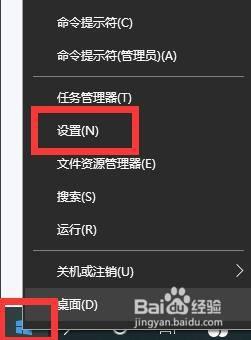
2、在系统设置里点击账户。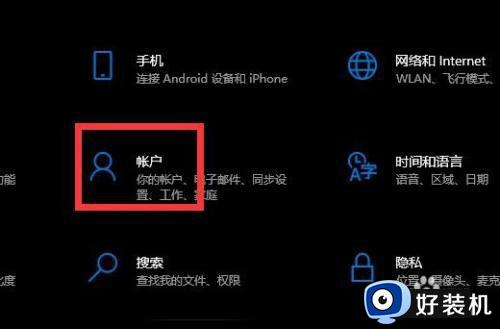
3、在账户里点击登录选项,点击右侧Windows Hello PIN。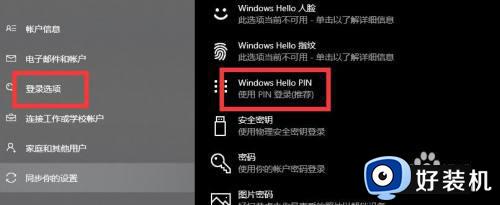
4、点击删除选项,根据提示输入密码删除即可。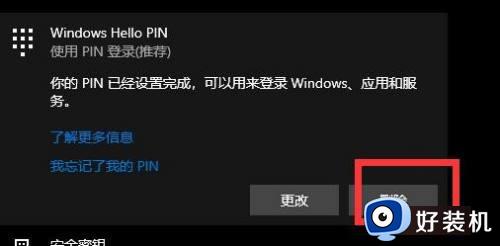
方法二:1、点击任务栏最右侧控制中心图标。
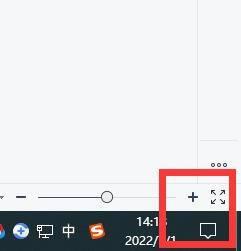
2、在控制中心里点击所有设置选项。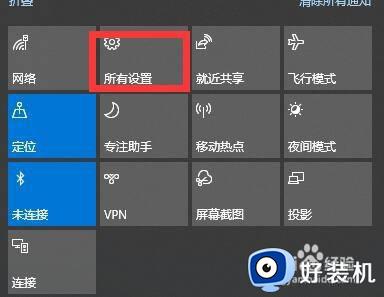
3、在设置里点击账户选项。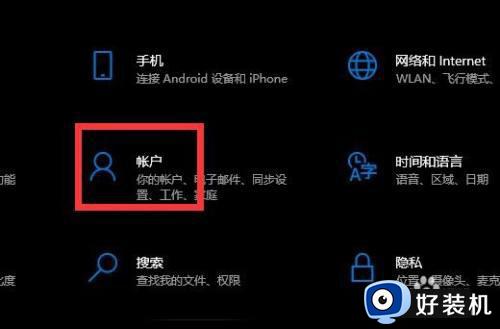
4、在账户页面点击登录,点击右侧pin选项。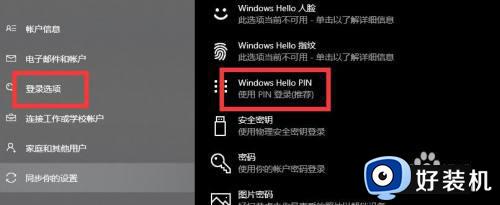
5、按照步骤要求操作即可。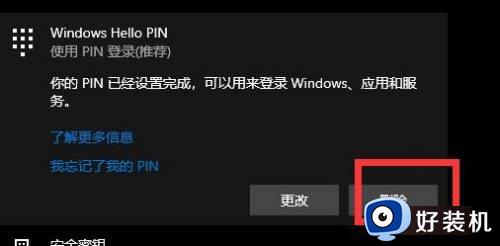
win10使用pin登录可以保护电脑安全,但是复杂的操作让人受不了,如果想取消pin登录的,一起看看上述步骤。
windows10怎么取消pin登录 两种方法取消win10系统pin登录相关教程
- win10 pin码怎么关 win10系统如何取消pin码登录
- 如何取消win10 pin密码 win10怎么取消pin密码登录
- w10去掉pin登录密码操作方法 w10系统怎么取消pin密码登录
- 怎么关闭win10密码pin开机登录 win10取消开机pin密码设置方法
- 怎么关闭win10pin登录 如何取消win10pin登录密码
- win10开机取消pin密码的教程 win10系统如何取消开机pin密码
- 怎么取消win10的pin码 win10取消pin码的具体方法
- windows10怎么样取消开机pin密码 windows10取消开机pin密码的方法介绍
- 怎样取消windows10登录密码 取消windows10登录密码图文教程
- windows10怎么取消登录密码 win10系统取消电脑登录密码三种方法
- win10拼音打字没有预选框怎么办 win10微软拼音打字没有选字框修复方法
- win10你的电脑不能投影到其他屏幕怎么回事 win10电脑提示你的电脑不能投影到其他屏幕如何处理
- win10任务栏没反应怎么办 win10任务栏无响应如何修复
- win10频繁断网重启才能连上怎么回事?win10老是断网需重启如何解决
- win10批量卸载字体的步骤 win10如何批量卸载字体
- win10配置在哪里看 win10配置怎么看
win10教程推荐
- 1 win10亮度调节失效怎么办 win10亮度调节没有反应处理方法
- 2 win10屏幕分辨率被锁定了怎么解除 win10电脑屏幕分辨率被锁定解决方法
- 3 win10怎么看电脑配置和型号 电脑windows10在哪里看配置
- 4 win10内存16g可用8g怎么办 win10内存16g显示只有8g可用完美解决方法
- 5 win10的ipv4怎么设置地址 win10如何设置ipv4地址
- 6 苹果电脑双系统win10启动不了怎么办 苹果双系统进不去win10系统处理方法
- 7 win10更换系统盘如何设置 win10电脑怎么更换系统盘
- 8 win10输入法没了语言栏也消失了怎么回事 win10输入法语言栏不见了如何解决
- 9 win10资源管理器卡死无响应怎么办 win10资源管理器未响应死机处理方法
- 10 win10没有自带游戏怎么办 win10系统自带游戏隐藏了的解决办法
